Οι χρήστες υπολογιστών γνωρίζουν καλά ότι μερικές φορές το πρόγραμμα περιήγησης Amigo μπορεί να εμφανιστεί στο σύστημα "από μόνο του". Αυτό σημαίνει ότι (πιο πιθανό) δεν παρατηρήσατε το αντίστοιχο DAW κατά την εγκατάσταση αυτού ή αυτού του λογισμικού. Μπορεί να κρύψει στις "προχωρημένες ρυθμίσεις", "Advanced", "Για έμπειρους χρήστες" και ούτω καθεξής, ή απλά σε μια πολύ μικρή γραμματοσειρά. Εάν δεν χρειάζεστε ένα ενοχλητικό πρόγραμμα περιήγησης, ας μάθουμε πώς να το αφαιρέσετε.
Πώς να αφαιρέσετε εντελώς το Amigo;
Το πιο συνηθισμένο πρόβλημα με την επίλυση αυτής της εργασίας είναι ότι το πρόγραμμα περιήγησης, με την πάροδο του χρόνου, μπορεί να επανεμφανιστεί στον υπολογιστή. Αυτή η διαδικασία είναι αινιγματική μερικούς ιδιοκτήτες υπολογιστών, αναγκάζοντάς τους να ταξινομήσουν δεκάδες αντικείμενα και προγράμματα καθαρισμού PC. Στην πραγματικότητα, η πλήρης αφαίρεση είναι εύκολο να περάσετε τακτικά μέσα σε μερικά λεπτά. Για να το κάνετε αυτό, ακολουθήστε τα εξής βήματα:
- Τα πλήκτρα Win + R ανοίγουν το πάνελ εκτέλεσης εντολών ή βρείτε το "Προγράμματα και τα εξαρτήματα" διαδρομή \\ "εγκατάσταση και διαγραφή προγραμμάτων".
- Εισάγουμε Appwiz.cpl, κάντε κλικ στο "OK".
- Βρίσκουμε στη λίστα των προγραμμάτων του κακοποιούς Amigo και κάντε κλικ για να αφαιρέσετε.
- Σε αυτό, το πρώτο μέρος της εργασίας ολοκληρώνεται.
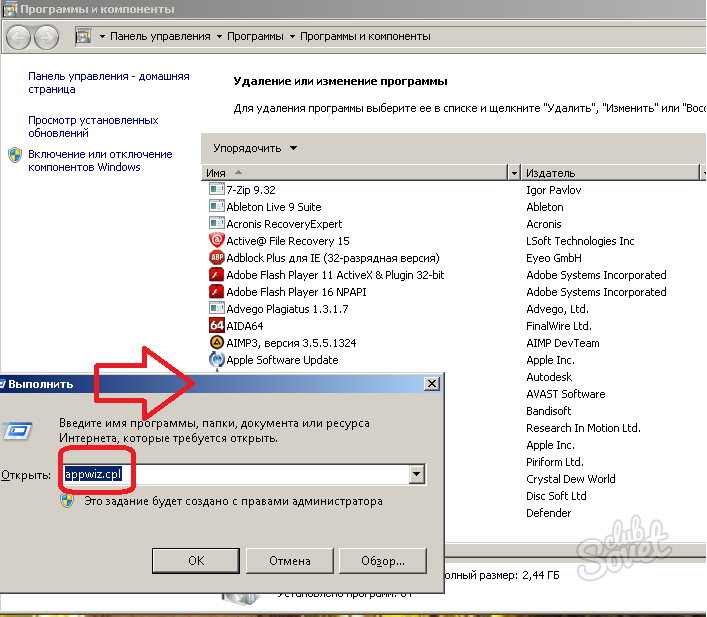
Αφαιρέστε την ενημέρωση για να καταργήσετε το Amigo
Μαζί με το Amigo στον υπολογιστή, εντελώς απαρατήρητη, έχει οριστεί ένα Updater, το οποίο έχει σχεδιαστεί για να ενημερώσει το πρόγραμμα. Εάν δεν βρει τα αρχεία του στον υπολογιστή σας, τότε θα σας κάνει να στρέψετε από το δίκτυο μόνοι σας. Επομένως, είναι απαραίτητο να το αφαιρέσετε. Για να το κάνετε αυτό, πρώτα εκτελέστε τον διαχειριστή εργασιών (Ctrl + Alt + Del), βρίσκουμε τη διαδικασία MailUpdater.exe σε αυτό και προτού το ολοκληρώσετε κάνοντας κλικ στο δεξί κουμπί στη διαδικασία, επιλέξτε "Ανοίξτε τη θέση αποθήκευσης". Θα εμφανιστεί ένας φάκελος στον οποίο βρίσκεται ο φορέας Amigo. Διαγράφουμε το αρχείο από αυτό, μετά από το οποίο, απλά σε περίπτωση, εξετάστε το Autoload και δείτε αν δεν υπάρχει υπέρβαση σε αυτό. Αφαιρέστε το DAW με το mailruupdater, επανεκκινήστε τον υπολογιστή και ελέγξτε το αποτέλεσμα.

Εάν κάνατε τα πάντα σωστά, αλλά επανεμφανίστηκε Amigo - διπλή διαδικασία ελέγχου και διευθυντή εκκίνησης (ίσως τα αρχεία δεν αφαιρέθηκαν εντελώς). Επίσης, θυμηθείτε, ποια προγράμματα έχουν εγκατασταθεί, ο εγκαταστάτης και τα ανοίγουν προσεκτικά βλέπουν τι θα μπορούσαν να χάσουν τα πλαίσια ελέγχου. Εάν βρεθεί η πηγή λοίμωξης, επαναλάβετε τη διαδικασία αφαίρεσης από το βήμα 1. Ίσως στο μέλλον, είναι απαραίτητο να αναζητήσετε εναλλακτικές λύσεις στο λογισμικό που διανέμει το λογισμικό με τέτοιο εχθρικό τρόπο.






























